

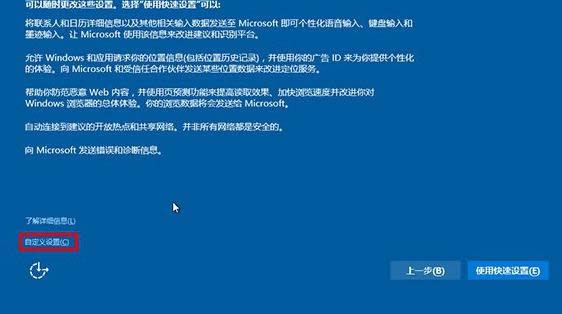
|
Windows 10是美国微软公司研发的跨平台及设备应用的操作系统。是微软发布的最后一个独立Windows版本。Windows 10共有7个发行版本,分别面向不同用户和设备。截止至2018年3月7日,Windows 10正式版已更新至秋季创意者10.0.16299.309版本,预览版已更新至春季创意者10.0.17120版本 一位网友问小编,电脑怎样安装系统。为此,小编给来答案,以下就是电脑安装系统的图文解说。希望有所收获。 你们想学win10系统安装吗?你们需要知道win10如何系统安装,这是保险的方法,下面就是小编带给大家的图文教程,希望对你们有所帮助。 安装win10系统图文教程 下载软媒魔方,点击“应用大全”,找到“硬盘装机”
win10截图(1) 打开硬盘装机(选择下载好的ISO镜像,选择镜像解压分区)
win10截图(2) 点击是 win10截图(3) 重启后,菜单中选择“软媒安装模式” win10截图(4) 开始安装windows10 win10截图(5) 使用默认,点击“下一步” win10截图(6) 点击“现在安装” win10截图(7) 安装密钥VK7JG-NPHTM-C97JM-9MPGT-3V66T,输入后点击“下一步”继续;也可以点击“跳过” win10截图(8) 点击“下一步”
win10截图(9) 勾选“我接受许可条款”,点击“下一步”
win10截图(10)
win10截图(11) 点击下一步
win10截图(12) win10安装程序要至少重启两次
win10截图(13) 点击“自定义设置”
win10截图(14) 点击“下一步”
win10截图(15) 个人用户,选择“我拥有它”,企业和组织用户可选择“我的组织”点击“下一步”继续
win10截图(16) 创建账户
win10截图(17) 设置完成后进入Win10桌面,win10安装结束。
win10截图(18) 以上就是安装win10系统的教程。 新技术融合:在易用性、安全性等方面进行了深入的改进与优化。针对云服务、智能移动设备、自然人机交互等新技术进行融合。Windows 10所新增的Windows Hello功能将带来一系列对于生物识别技术的支持。除了常见的指纹扫描之外,系统还能通过面部或虹膜扫描来让你进行登入。当然,你需要使用新的3D红外摄像头来获取到这些新功能。 |
温馨提示:喜欢本站的话,请收藏一下本站!